网页pdf下载
发布时间:2024-12-18 08:12:03 点击量:179
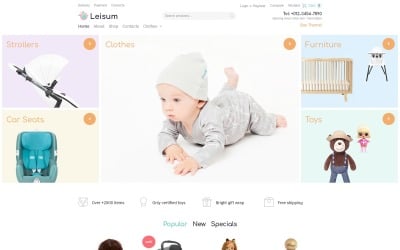
下载网页为PDF是一个非常常见的需求,无论是为了保存网页内容以供离线阅读,还是为了归档或分享。接下来,我将详细介绍几种常见的方法,帮助你将网页保存为PDF文件。本文将涵盖各种操作系统和浏览器的使用方法,确保内容丰富且详尽。
一、使用浏览器内置的“打印为PDF”功能
1. 谷歌浏览器(Google Chrome)
- 步骤一:打开需要转换为PDF的网页。
- 步骤二:点击浏览器右上角的“三个点”菜单图标。
- 步骤三:选择“打印”选项或直接按下“Ctrl + P”(Windows)或“Cmd + P”(Mac)。
- 步骤四:在打印设置窗口中,找到并选择“目标打印机”下拉菜单中的“另存为PDF”选项。
- 步骤五:点击“保存”按钮,并选择保存位置以完成下载。
2. 火狐浏览器(Mozilla Firefox)
- 步骤一:打开需要的网页。
- 步骤二:点击浏览器右上角的“三条横线”菜单图标。
- 步骤三:选择“打印”选项。
- 步骤四:在打印对话框中,选择“Microsoft Print to PDF”(如果是Windows)或“另存为PDF”(如果是Mac)。
- 步骤五:点击“打印”按钮,然后在弹出的窗口中选择文件保存路径。
3. 微软Edge浏览器
- 步骤一:打开目标网页。
- 步骤二:点击右上角的“三个点”菜单。
- 步骤三:选择“打印”。
- 步骤四:在打印设置中,选择“另存为PDF”。
- 步骤五:完成设置后,点击“打印”按钮,选择保存路径。
二、使用在线工具进行转换
如果你不希望下载额外的软件或插件,可以利用在线工具进行转换。这通常是跨平台、快速且不需要安装软件的方式。
推荐的在线工具:
-
PDFcrowd
- 进入PDFcrowd网站。
- 输入需要转换的网页URL。
- 点击“Convert to PDF”按钮。
- 下载生成的PDF文件。
-
Webpage to PDF
- 访问网站,粘贴网页链接。
- 点击转换按钮。
- 等待转换完成后下载PDF。
三、使用扩展程序
对于经常需要将网页保存为PDF的用户,可以考虑安装浏览器扩展。这类扩展提供更多的自定义选项如页面布局、字体大小等。
推荐的浏览器扩展:
-
Print Friendly & PDF
- 支持Chrome、Firefox和Edge。
- 提供删除广告、调整字体大小等功能。
- 可以在扩展商店搜索并安装。
-
Save as PDF
- 安装完成后,浏览器工具栏会显示PDF图标。
- 点击图标即可将当前网页保存为PDF。
四、使用桌面软件转换
如果你有大批量或者复杂布局的网页需要保存为PDF,桌面软件可能是更适合的选择。
1. Adobe Acrobat
- 打开Adobe Acrobat Pro。
- 选择“创建PDF”选项,然后选择“从网页”。
- 输入URL,选择需要保存的范围。
- 完成后,保存文件。
2. 专业网页到PDF软件(如Wkhtmltopdf)
- 支持命令行操作,适用于开发者和技术人员。
- 可以批处理大量URL。
- 提供丰富的自定义选项,支持复杂页面布局。
总结
通过上述多种方法,你可以根据自己的需求选择最合适的办法来将网页保存为PDF文件。无论是立即满足快捷需求的浏览器自带功能,还是需要高质量输出或批量处理的专业软件,相信总有一种适合你。希望这篇指南能帮助你更好地管理和保存网页内容。
免责声明:本文内容由互联网用户自发贡献自行上传,本网站不拥有所有权,也不承认相关法律责任。如果您发现本社区中有涉嫌抄袭的内容,请发送邮件至:dm@cn86.cn进行举报,并提供相关证据,一经查实,本站将立刻删除涉嫌侵权内容。本站原创内容未经允许不得转载。


